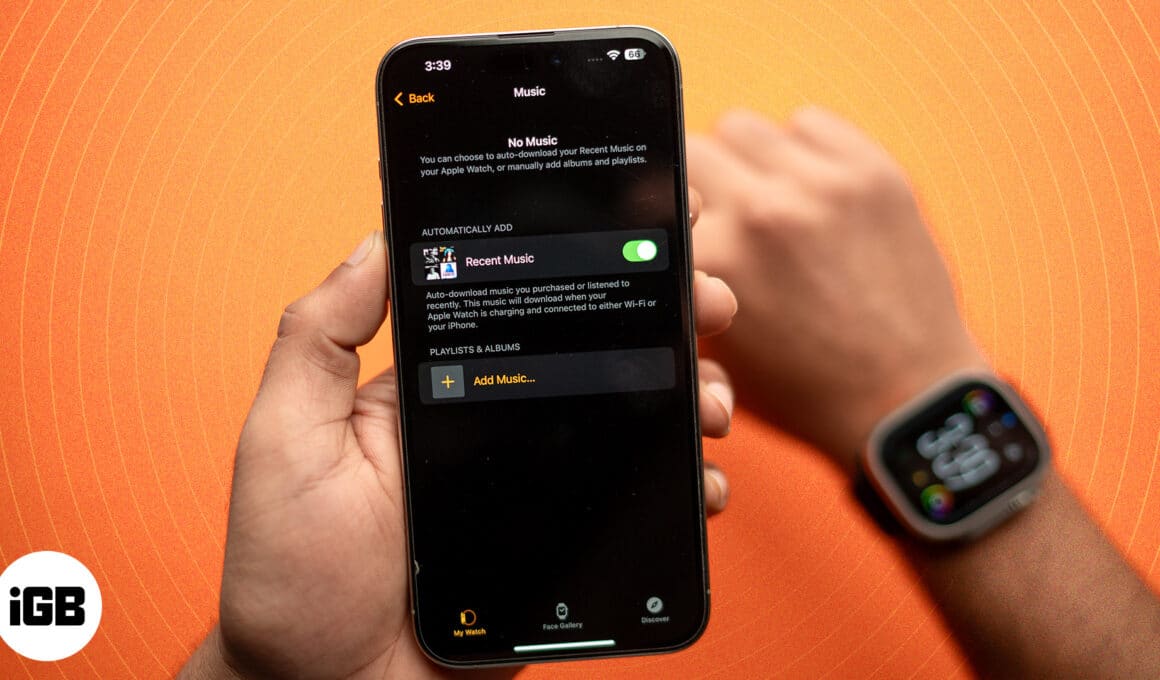
Apple Watch’unuza müzik eklemek, parçayı değiştirmek istediğinizde iPhone’unuzu çıkarmanıza gerek kalmadan doğrudan bileğinizden favori parçalarınızın keyfini çıkarmanızı sağlar. Dolayısıyla, en sevdiğiniz parçalara bağlı kalarak ekran sürenizi sınırlamak istiyorsanız, gidilecek yol Apple Watch’unuza müzik eklemektir. Hatta Apple Watch’unuzu, takarken egzersiz yapmaya başlar başlamaz egzersiz çalma listenizi çalmaya başlayacak şekilde bile ayarlayabilirsiniz.
Apple Watch’unuza nasıl Müzik ekleyeceğinizi öğrenmek için okumaya devam edin.
Neden Apple Watch’a müzik eklemek veya senkronize etmek istiyorsunuz?
Rahatlığı ve esnekliği tercih eden kullanıcılar için Apple Watch’a müzik eklemek, bunlarla sınırlı olmamak üzere çeşitli avantajlar sunar:
- iPhone’suz Antrenmanlar: Apple Music çalma listenizi Apple Watch’la eşzamanladıktan sonra, Apple Watch’unuzu bir Bluetooth kulaklığa bağlayabilir ve en sevdiğiniz müziği doğrudan ondan dinleyebilirsiniz. Bu, egzersizler ve fitness aktiviteleri sırasında önemli ölçüde dikkat dağıtıcı olabilecek iPhone’unuzu taşıma zorluğunu ortadan kaldırır.
- Kolaylık: Hiç şüphe yok ki iPhone, Apple Watch’tan çok daha fazla müzik kontrolü sunuyor ancak müziği doğrudan bileğinizden kontrol etmek, özellikle egzersiz yaparken veya seyahat ederken eşi benzeri olmayan bir kolaylık.
- Geliştirilmiş pil ömrü: iPhone’unuzda müzik çaldığınızda, şu anda çalan uygulama Apple Watch’unuzda otomatik olarak başlatılarak müziğinizi Apple Watch’unuzdan kontrol etmenize olanak tanır ve bunun karşılığında hem iPhone’unuzun hem de Apple Watch’unuzun pilini tüketir. Doğrudan Apple Watch’unuzdan müzik çalmak, iPhone’unuzun pilinin tükenmemesini sağlar ve böylece pil ömrünü uzatır.
- Çevrimdışı erişim: Sıfır veya zayıf hücresel ağa sahip bir konumda olduğunuz, temelde müzik akışı için internet bağlantınızın olmadığı zamanlar vardır. Favori parçalarınızın Apple Watch’unuza indirilmesi, internet veya eşleştirilmiş iPhone yakında olmasa bile müzik akışı yapabilmenizi sağlar.
iPhone çalma listelerini veya albümlerini Apple Watch’unuzla nasıl senkronize edebilirsiniz?
Eşlenen iPhone’daki Watch uygulamasını kullanarak favori müziğinizi Apple Watch’unuza eklediğinizde, eşlenen iPhone geride kalsa bile gittiğiniz her yerde bu müziği dinleyebilirsiniz. iPhone’unuzdaki Watch uygulaması aracılığıyla Apple Watch’unuza nasıl müzik ekleyeceğiniz aşağıda açıklanmıştır:
- Apple Watch’un iPhone’unuzun yakınında olduğundan ve kapalı olduğundan (kilitli olmadığından) emin olun.
- Eşlenen iPhone’da Watch uygulamasını açın ve Saatim sekmesinde olduğunuzdan emin olun.
- Burada aşağı kaydırın, bulun ve Müzik’e dokunun.
- Daha sonra Çalma Listeleri ve Albümler bölümünün altındaki Müzik Ekle düğmesine dokunun.
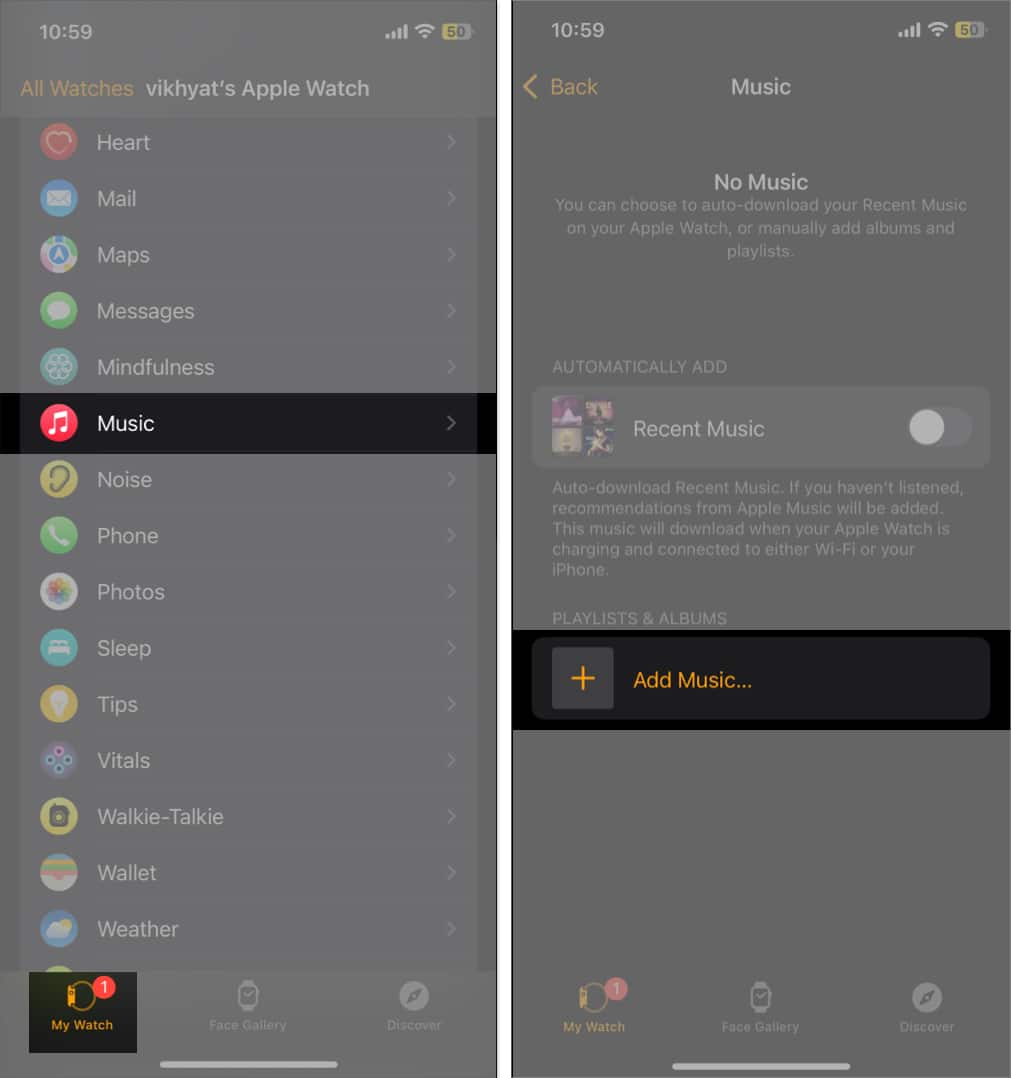
- Şimdi Son Eklenenler bölümünden bir çalma listesi seçin veya favori çalma listenize veya albümünüze gitmek için diğer seçenekleri kullanın.
- İşiniz bittiğinde sağ üst köşedeki + düğmesine dokunun; çalma listesi veya albüm Apple Watch’unuza indirilmeye başlayacaktır.
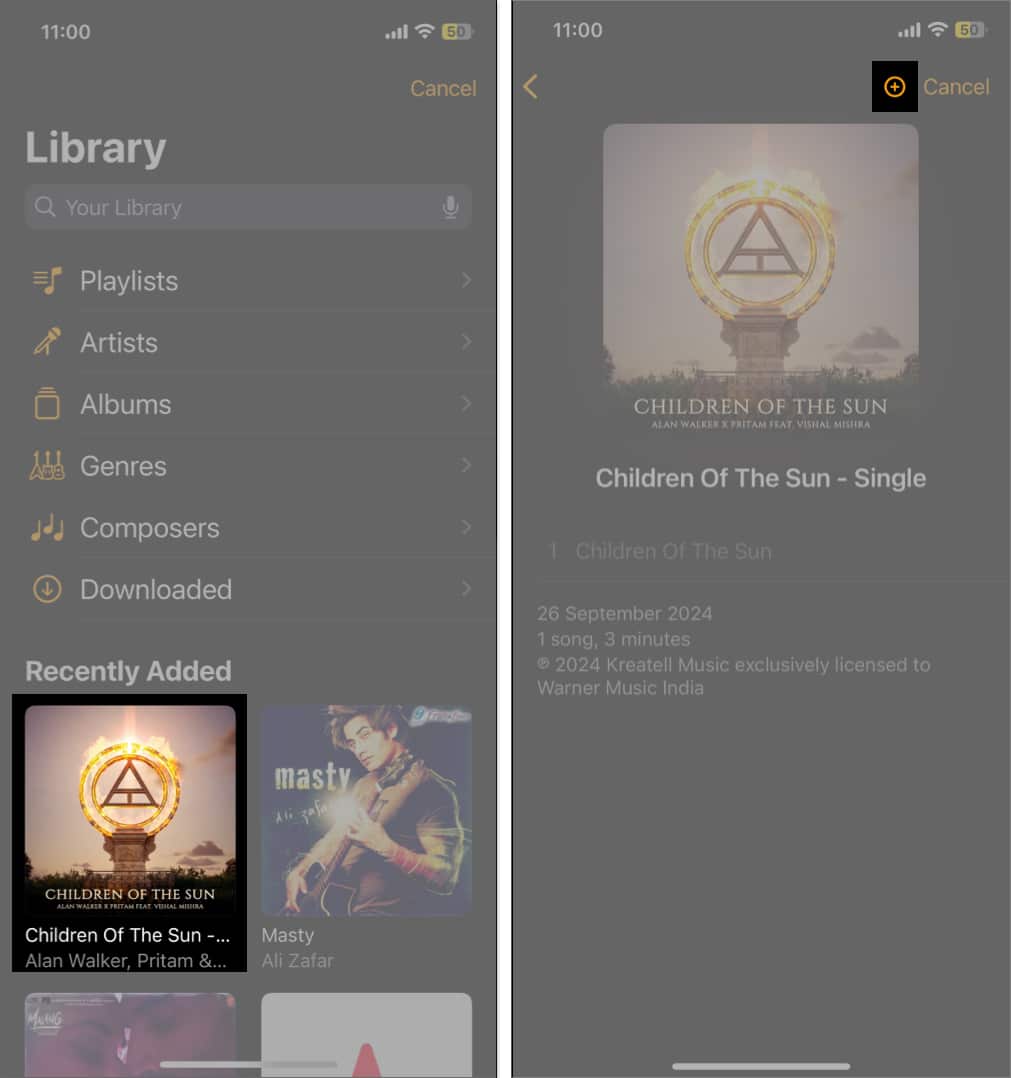
- Alternatif olarak, Otomatik Olarak Ekle bölümünün altındaki En Son Müzik seçeneğini açabilirsiniz; iPhone’unuzda çaldığınız son parçalar otomatik olarak Apple Watch’unuzdaki müzik uygulamasına eklenecektir.
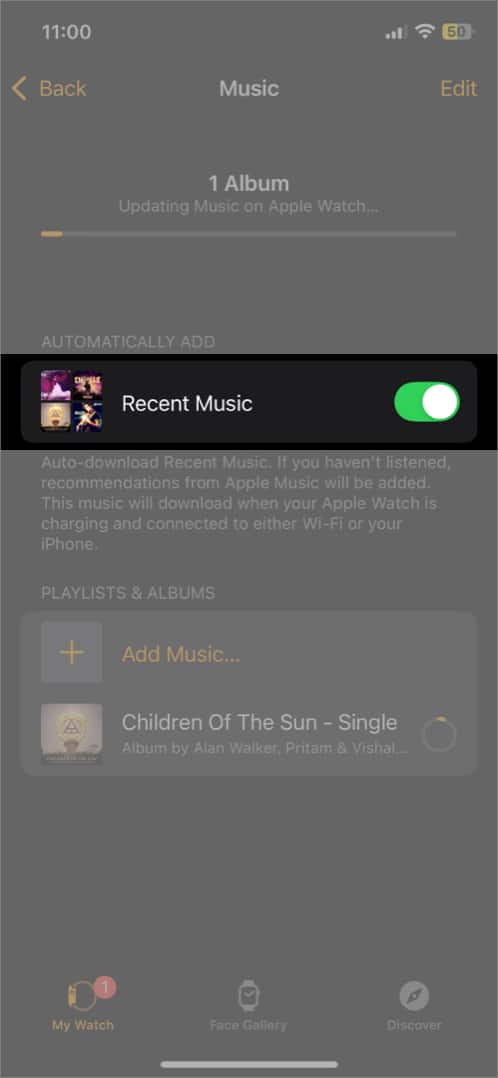
Apple Watch’unuzu kullanarak nasıl müzik eklenir?
Etkin bir Apple Music aboneliğiniz varsa Apple Watch’a doğrudan saatten müzik ekleyebilirsiniz. Ancak bunu yapabilmek için Apple Watch’un eşlenen iPhone’un yakınında olması veya bir Wi-Fi ağına bağlı olması gerekir. İşte nasıl:
- Apple Watch’unuzda Müzik uygulamasını açın.
- Burada, uygulamanın Ana ekranında Apple Watch’unuza eklemek istediğiniz Müziği bulun.
- Alternatif olarak, sol üst köşedeki < düğmesine dokunun ve ardından eklemek istediğiniz müziği aramak için arama seçeneğini kullanın.
- Ardından parçanın veya albümün kutucuğu üzerindeki üç noktalı menüye ve ardından sonraki menüde Kitaplığa Ekle’ye dokunun.
- Ekleme işlemi tamamlandığında, Kitaplığa Eklendi iletişim kutusunu göreceksiniz.
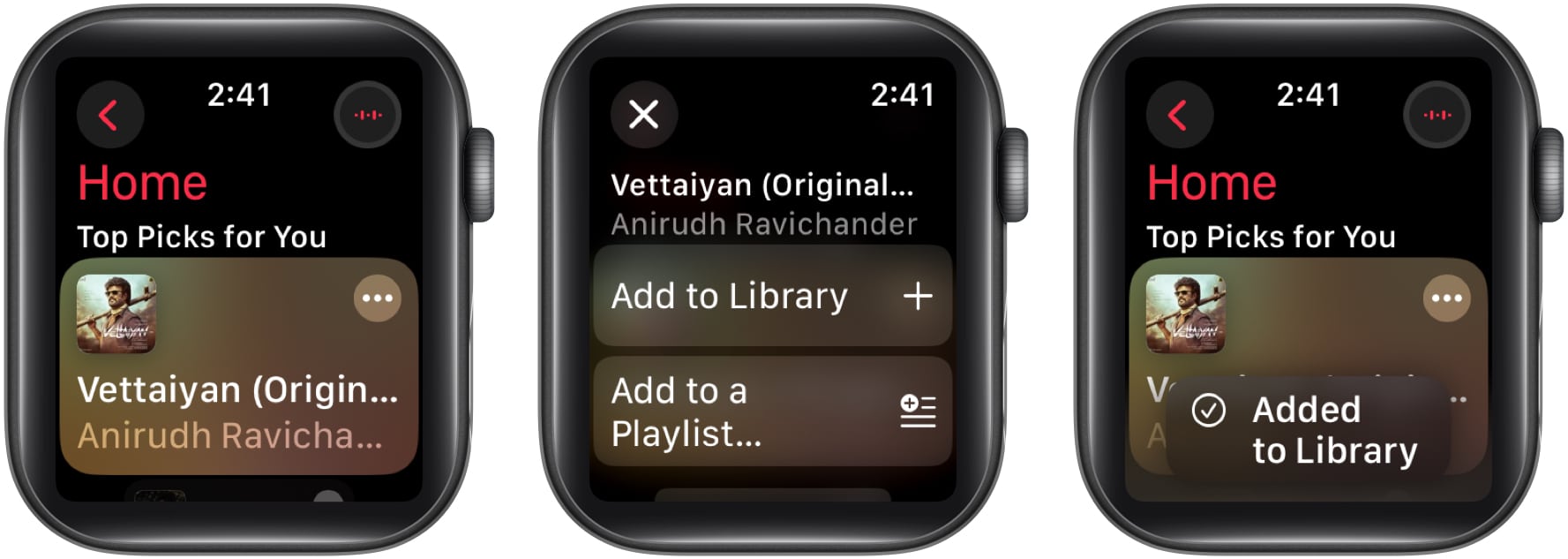
Artık, eşleştirilen iPhone’a erişemeseniz bile Apple Watch’unuza eklediğiniz müziği istediğiniz zaman yayınlayabilirsiniz. Ancak Apple Watch’unuzun internet bağlantısı olması gerekir.
Apple Watch’unuzdan çevrimdışı veya internete bağlı olmasa bile müzik yayını yapmak istiyorsanız, kitaplığa önceden eklediğiniz müziği indirmeniz gerekir. İşte nasıl:
- Müziğin üzerindeki üç noktalı menüye tekrar dokunun ve sonraki menüdeki İndir düğmesine dokunun.
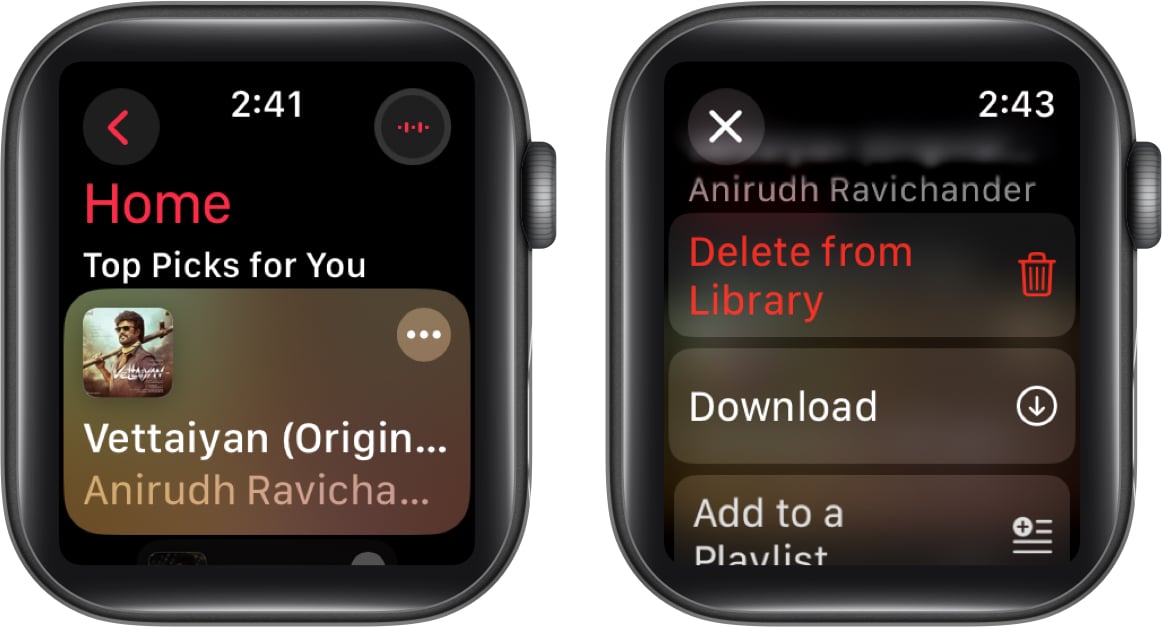
Apple Watch’unuza müzik indirmek için gereken süre internet hızına bağlı olacaktır.
Apple Watch’a egzersiz listesi nasıl eklenir?
Apple Watch’unuza çalma listeleri eklemenin yanı sıra, Antrenman uygulamasında bir antrenmana başladığınızı algıladığında Apple Watch’unuzun antrenman çalma listenizi otomatik olarak çalmaya başlamasını sağlayabilirsiniz. Bunu yapmak için:
- iPhone’unuzda Watch uygulamasını açın, aşağı kaydırın ve Antrenman’a dokunun.
- Burada aşağıya doğru kaydırın ve Antrenman Çalma Listeleri’ne dokunun.
- Ardından, Çalma Listesi bölümünün altında bir çalma listesi seçin.
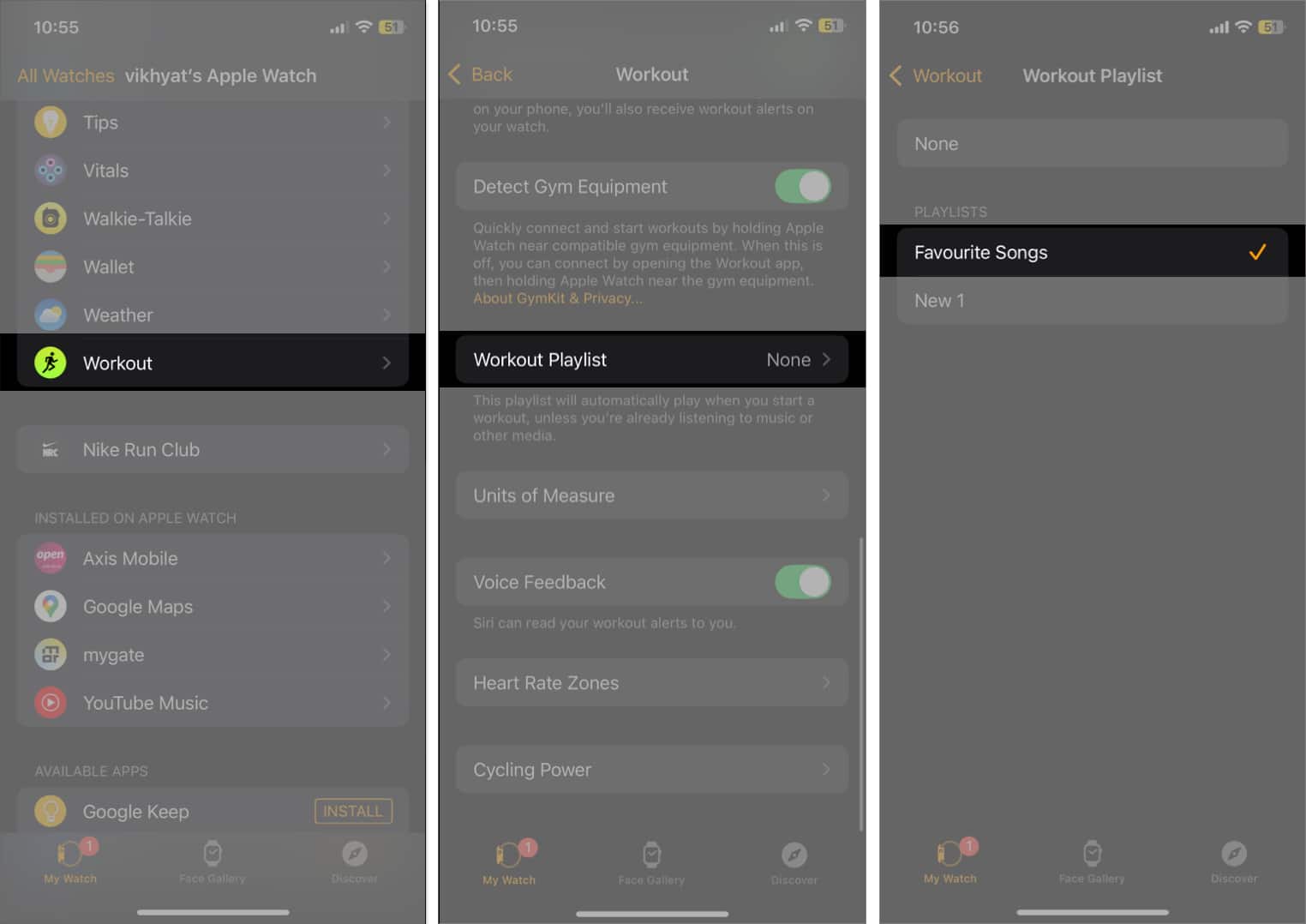
İşlem tamamlandıktan sonra, seçilen Çalma Listesi Apple Watch’unuza eklenir ve Watch uygulaması → Müzik’e giderek görüntülenebilir.
Artık Apple Watch’unuz Antrenman uygulamasında bir antrenmana başladığınızı algıladığında otomatik olarak Antrenman çalma listenizi oynatmaya başlayacak. Ancak Apple Watch’unuzda bir parça zaten çalıyorsa antrenman çalma listeniz otomatik olarak çalınmaz.
Hareket halindeyken en sevdiğiniz müziğin keyfini çıkarın….
İşte bu kadar; Apple Watch’unuza bu şekilde müzik eklersiniz. İşiniz bittiğinde, iPhone’unuzla uğraşmanıza gerek kalmadan favori parçalarınıza anında erişmenin keyfini çıkarabilirsiniz.
Apple Watch’unuzdaki Müzik uygulamasıyla ilgili herhangi bir konuda bizimle iletişime geçmekten çekinmeyin; memnuniyetle yanıt veririz.
SSS
Yetersiz depolama alanından ağ sorunlarına ve kilitli bir Apple Watch’a kadar Apple Watch’unuza müzik ekleyememenizin çeşitli nedenleri olabilir.
Çoğu Apple Watch modeli 32 GB depolama kapasitesiyle gelirken, Apple Watch’taki müzik tüm depolama alanının yalnızca %25’ini tüketebilir, dolayısıyla üzerinde maksimum 8 GB şarkı depolayabilirsiniz.
Ayrıca şunu okuyun:
- Apple Watch’ta uygulamalar nasıl kurulur ve silinir?
- En iyi Apple Watch yüzleri
- Apple Watch’unuz şarj olmuyor mu? İşte yapmanız gerekenler
